PowerPoint制作一个心形的漂亮图片
07-22 13:46:25| http://www.yxzj8.com |PowerPoint教程 |人气:822次
PowerPoint制作一个心形的漂亮图片由http://www.yxzj8.com整理发布,类别:PowerPoint教程, 本站还有更多关于PowerPoint学习,powerpoint教程下载,办公软件教程方面的资料。
如果觉得PowerPoint制作一个心形的漂亮图片不错,可以推荐给好友哦。
如果我问你用PowerPoint作过图吗?你一定会说有。用PowerPoint可以画长方形,正方体,三角形,可爱的心形(如图1),为我们的幻灯片增色不少。可是这个图库自带的心形看着是不是有点别扭,想不想自己画一个漂亮的心形呢(如图2)?。它的制作其实很简单,下面我们来看看它的制作过程。

图1

图2
1. 绘制一个椭圆。在绘图工具栏上选择“椭圆”工具,绘制出一个椭圆,将椭圆的填充色选为“绿色”,线条颜色设置为“黄色”,大小2.5磅(如图3)。
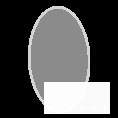
图3
2. 复制椭圆,并叠加。复制图3的椭圆,选择绘图栏上的调整“自由旋转”工具,将两个椭圆旋转到适当的角度,并叠加,可以得到如图4的图形。

图4
3. 再绘制一个椭圆,遮住不需要的线条。用绘图栏上的“椭圆”工具,再次绘制一个椭圆,背景色选择与前面一致的绿色,线条颜色为“无线条颜色”,拖动句柄,改变它的大小,结合“自由旋转”工具,直到能遮住不要的线条为止(如图5)。

图5
把图5叠到图4的上方,将所有的图形组合,就能得到图2所示的心形。怎么样,是不是很简单啊!
如果觉得PowerPoint制作一个心形的漂亮图片不错,可以推荐给好友哦。
TAG:电脑学习 - office办公软件教程 - PowerPoint教程,PowerPoint学习,powerpoint教程下载,办公软件教程


PowerPoint教程相关文章
- ·上一篇:利用PowerPoint制作比赛计时器
- › Wow power leveling it must
- › 将字体嵌入PowerPoint文件随身携带
- › PowerPoint也可以速查文稿字数
- › PowerPoint轻松批量复制幻灯片
- › 在PowerPoint插入可运算和排序表格
- › 三步完成Powerpoint落叶动画特效
- › 在PowerPoint中显示辅助线
- › 减小PowerPoint文档体积
- › 打不开PowerPoint文件
- › 在PowerPoint中插入Flash
- › 给PowerPoint 文挡大减肥
- › PowerPoint中的常见链接技巧
- 在百度中搜索相关文章:PowerPoint制作一个心形的漂亮图片
- 在谷歌中搜索相关文章:PowerPoint制作一个心形的漂亮图片
- 在soso中搜索相关文章:PowerPoint制作一个心形的漂亮图片
- 在搜狗中搜索相关文章:PowerPoint制作一个心形的漂亮图片
相关分类
PowerPoint教程推荐
